
Začínáme s aplikací Logic Remote na iPadu
Logic Remote slouží k dálkovému ovládání mnoha běžných funkcí aplikace GarageBand – přehrávání a pohybu v projektech, výběru zvukových předvoleb a plug-inů, záznamu, mixáže a automatizace. Také můžete pomocí dotykových nástrojů hrát na softwarové nástroje v aplikaci GarageBand a vytvářet vlastní uspořádání pro klávesové příkazy, které používáte nejčastěji.
Chcete-li zobrazit kontextovou nápovědu s praktickými informacemi o aktuálním zobrazení, klepněte na tlačítko Nastavení ![]() na ovládacím panelu a potom na volbu Kontextová nápověda. I se zobrazenou kontextovou nápovědou můžete nadále používat všechny ovládací prvky.
na ovládacím panelu a potom na volbu Kontextová nápověda. I se zobrazenou kontextovou nápovědou můžete nadále používat všechny ovládací prvky.
Při prvním otevření aplikace Logic Remote budete vyzváni k připojení k Macu s aplikací GarageBand, Logic Pro nebo MainStage.
V aplikaci Logic Remote se otevře zobrazení mixážního pultu, kde můžete provádět základní mixážní operace.
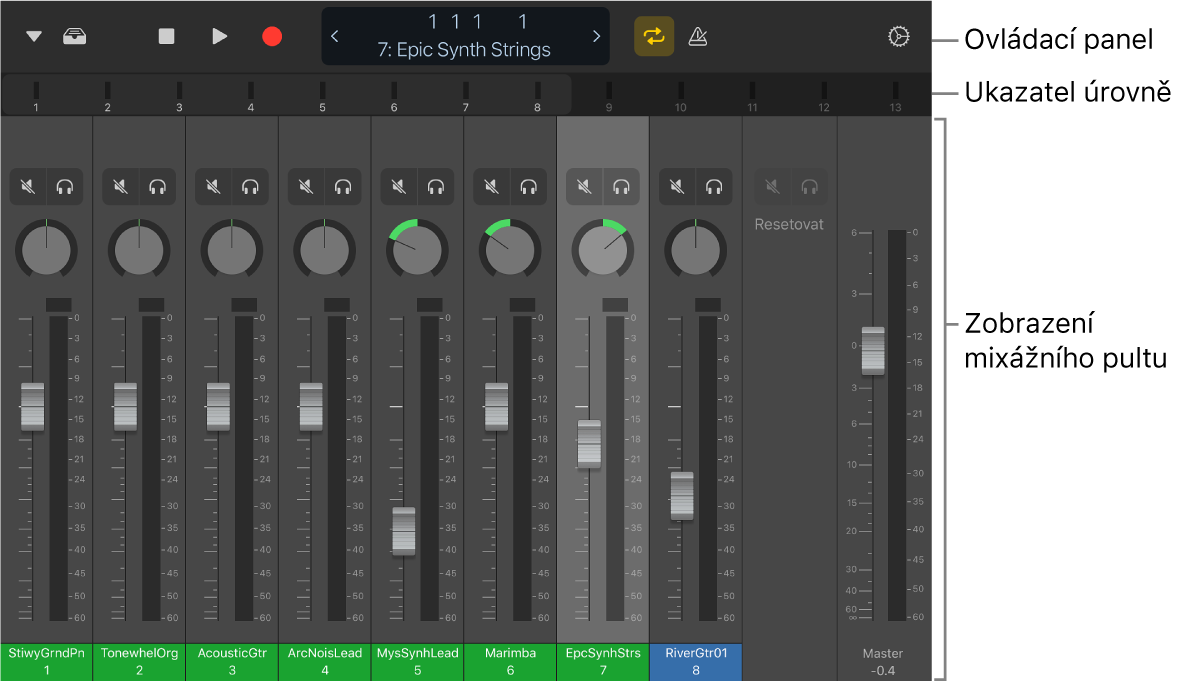
Ovládací panel se nachází na horní straně každé obrazovky. Obsahuje ovládací prvky pro přehrávání, navigaci a záznam. Pod ovládacím panelem je umístěn panel s ukazatelem úrovně, který při přehrávání znázorňuje úroveň výstupu stopy. Pomocí tohoto panelu můžete přecházet mezi stopami nebo ho nahradit pravítkem s přehrávací hlavou a oblastí cyklu. Přepínáním mezi různými zobrazeními můžete přecházet mezi hrou na dotykové nástroje, použitím Smart Controls, prací s klávesovými příkazy a používáním inteligentní nápovědy. Dále máte možnost vybírat zvukové předvolby v knihovně.
Přepínání mezi aplikacemi ovládanými přes Logic Remote
Logic Remote lze použít k ovládání aplikací Logic Pro, GarageBand a MainStage.
Na ovládacím panelu aplikace Logic Remote klepněte na tlačítko Nastavení
 a pak na název Macu, který se zobrazí.
a pak na název Macu, který se zobrazí.V připojovacím dialogovém okně, které se zobrazí, klepněte na ikonu Logic Pro, GarageBand nebo MainStage podle toho, kterou aplikaci chcete pomocí aplikace Logic Remote ovládat.
Potlačení nastavení spánku na iPadu
V aplikaci Logic Remote klepněte na tlačítko Nastavení
 na ovládacím panelu.
na ovládacím panelu.Pokud je zapnuta volba Umožnit uspání iPadu, klepněte na ni.
Pokud tuto volbu nevidíte, posuňte se v okně dolů.